Apple เตรียมปล่อยอัปเดต iOS 17 เวอร์ชันทางการให้ผู้ใช้ทั่วไปได้อัปเดตกันในวันที่ 19 กันยายน 2566 นี้ ก่อนที่เราจะทำการอัปเดต มาชมกันก่อนว่าต้องเตรียมเครื่องอย่างไรบ้างและสิ่งที่ควรทราบนั้นมีอะไรบ้าง
8 สิ่งที่ควรทำและควรทราบ ก่อนอัปเดตเป็น iOS 17
1. เช็ครายชื่ออุปกรณ์ที่รองรับ iOS 17

สำหรับ iPhone ที่รองรับ iOS 17 มีดังนี้
- iPhone 15
- iPhone 15 Plus
- iPhone 15 Pro
- iPhone 15 Pro Max
- iPhone 14
- iPhone 14 Plus
- iPhone 14 Pro
- iPhone 14 Pro Max
- iPhone 13
- iPhone 13 mini
- iPhone 13 Pro
- iPhone 13 Pro Max
- iPhone 12
- iPhone 12 mini
- iPhone 12 Pro
- iPhone 12 Pro Max
- iPhone 11
- iPhone 11 Pro
- iPhone 11 Pro Max
- iPhone XS
- iPhone XS Max
- iPhone XR
- iPhone SE (รุ่นที่ 3)
- iPhone SE (รุ่นที่ 2)
2. สำรองข้อมูลในเครื่อง
หาก iPhone ของรองรับการอัปเดตเป็น iOS 17 สิ่งสำคัญที่ต้องทำก็คือ “การสำรองข้อมูล “เพื่อป้องกันข้อมูลหายระหว่างอัปเดตซอฟต์แวร์
สำคัญ! ถ้าหากเราอัปเดตเป็น iOS 17 แล้วรู้สึกไม่พอใจอยากจะกลับไปใช้ iOS 16 เราก็สามารถนำไฟล์สำรองจาก iOS 16 มาดาวน์เกรดได้ แต่ถ้าไม่ได้สำรองไว้การดาวน์เกรดกลับไป iOS 16 ข้อมูลบางส่วนอาจจะสูญหายได้ เตรียมใจไว้ได้เลย เพราะข้อมูลสำรองของ iOS 16 บางรายการไม่สามารถใช้ได้กับ iOS 17 ได้
การสำรองข้อมูลมี 2 วิธีด้วยกัน ดังนี้
2.1. สำรองข้อมูลด้วย iCloud
การสำรองข้อมูลด้วย iCloud เป็นวิธีที่ง่ายและทำได้โดยไม่ต้องต่อคอม แต่ควรเช็คพื้นที่ iCloud ให้เพียงพอต่อข้อมูลสำรองด้วย และในการสำรองข้อมูลต้องอาศัย Wi-Fi ที่มีความเร็วสูง มีวิธีดังนี้
ไปที่การตั้งค่า (Settings) > แตะ Apple ID > แตะ iCloud
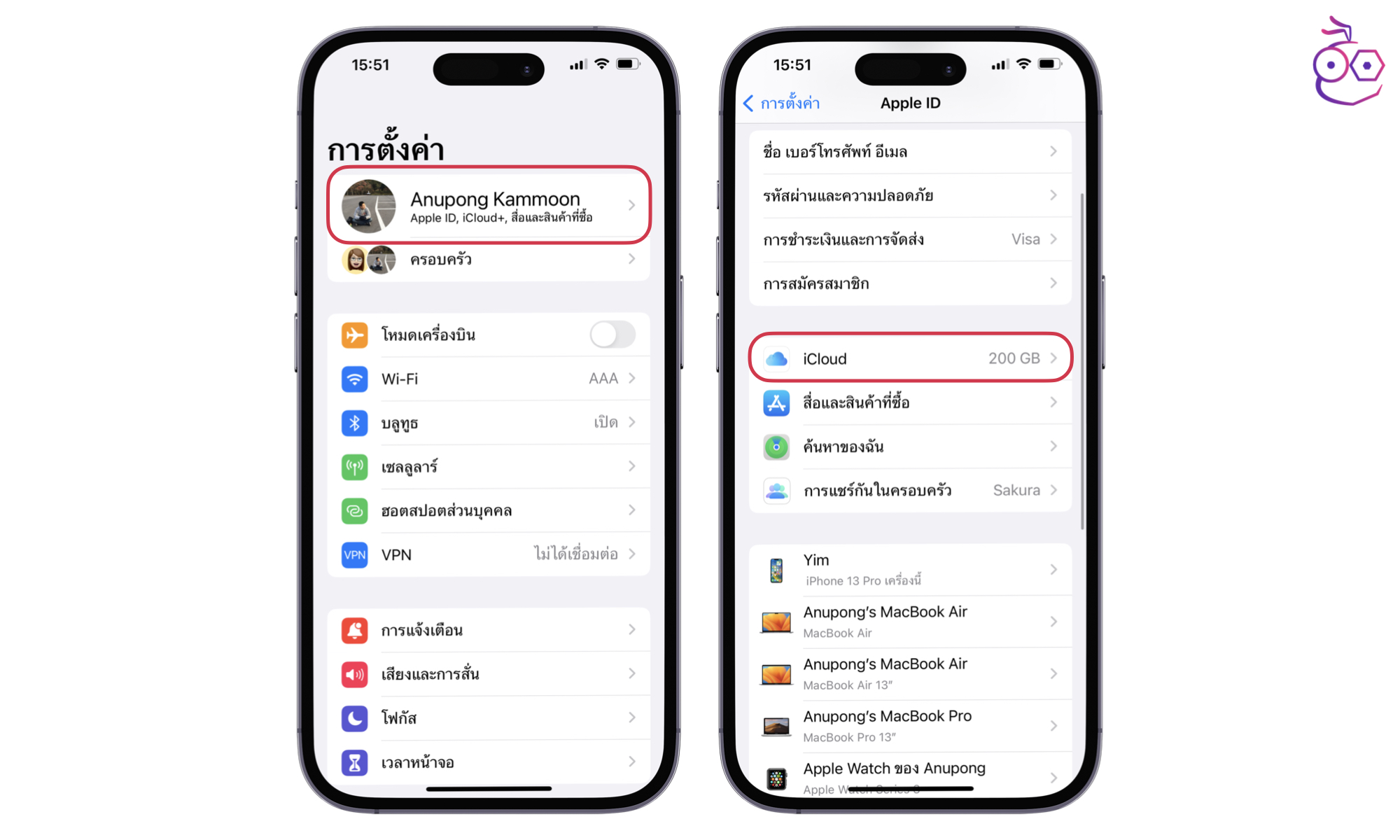
แตะ ข้อมูลสำรอง iCloud (iCloud Backup) > แตะ สำรองข้อมูลตอนนี้ (Backup Now)
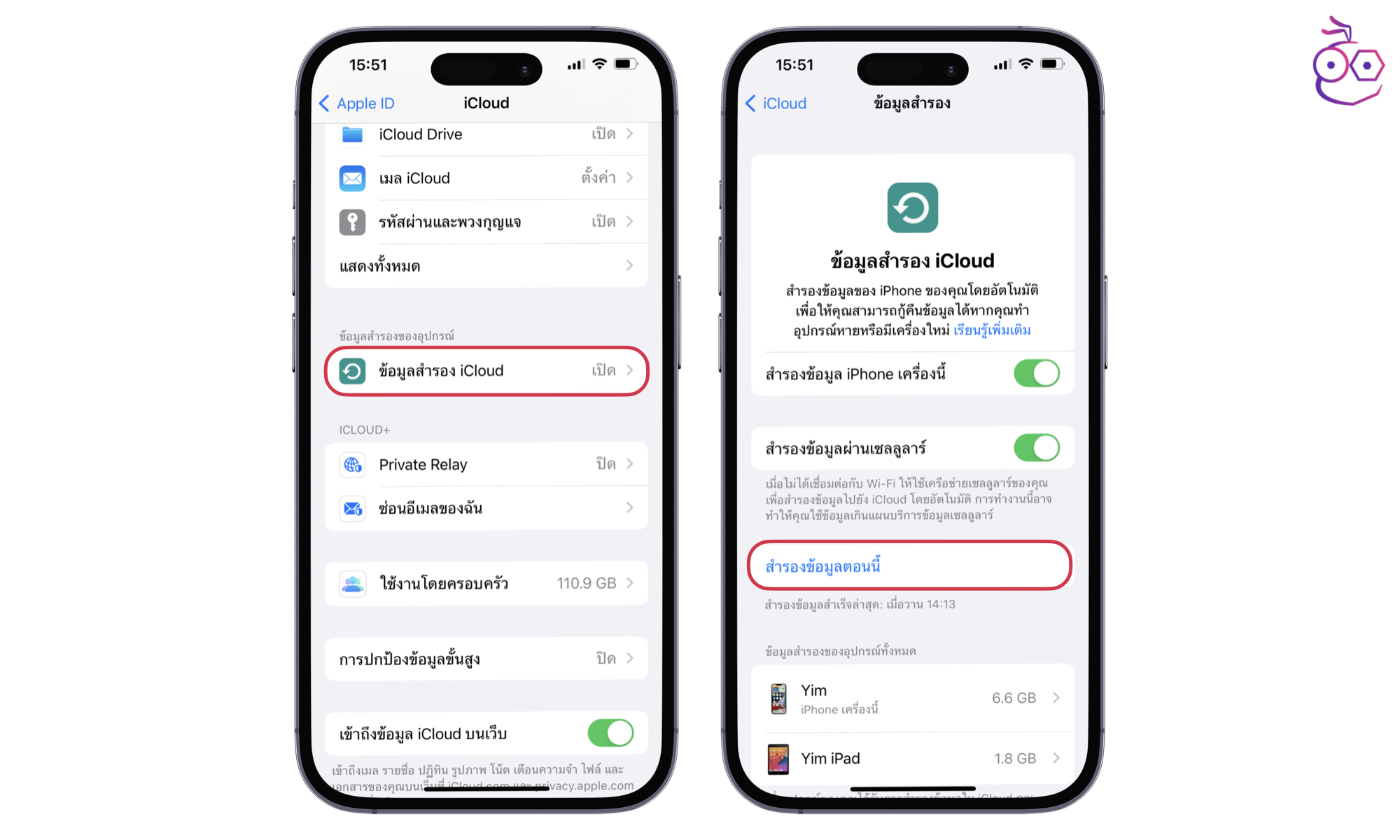
2.2. สำรองข้อมูลบนคอมพิวเตอร์, Mac
การสำรองข้อมูลบนคอมพิวเตอร์ เป็นการนำข้อมูลจาก iPhone ไปเก็บไว้ในคอมพิวเตอร์หรือบน iCloud สิ่งที่ต้องมีคือ คอมพิวเตอร์, โปรแกรม iTunes (สำหรับคอม Windows หรือ Mac รุ่นเก่า), สาย Lightning (สายชาร์จ iPhone)
แนะนำว่าควรเช็คพื้นที่คงเหลือของ Harddisk ในคอมพิวเตอร์ว่าเพียงพอต่อการสำรองข้อมูลหรือไม่ (บางกรณีใช้สูงถึง 20GB) มีวิธีดังนี้
ตัวอย่างการสำรองข้อมูลบน Mac ส่วนคอมพิวเตอร์หรือ Mac รุ่นเก่าให้ทำผ่านแอป iTunes ซึ่งวิธีคล้ายกัน
เชื่อมต่อ iPhone กับ Mac ด้วยสาย Lightning หรือ USB-C จากนั้นไปที่ Finder บน Mac > เลือก iPhone ของเราที่แถบด้านซ้าย และยืนยันการเชื่อถืออุปกรณ์ให้เรียบร้อย
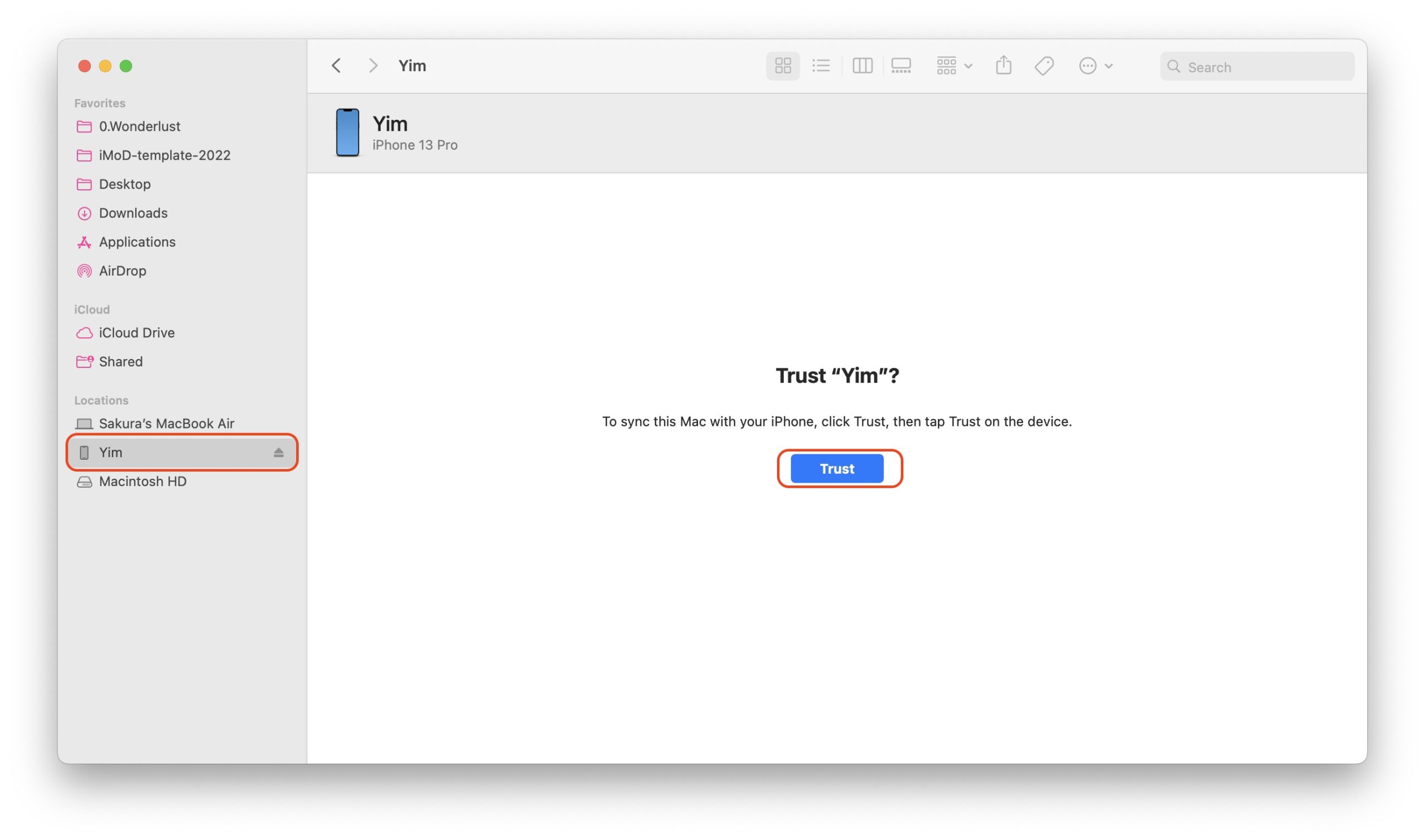
ส่วนของ Backups ให้เลือกที่เก็บข้อมูลสำรองไว้บน iCloud (หรือจะเก็บในเครื่อง Mac ก็ได้) > คลิก Back Up Now
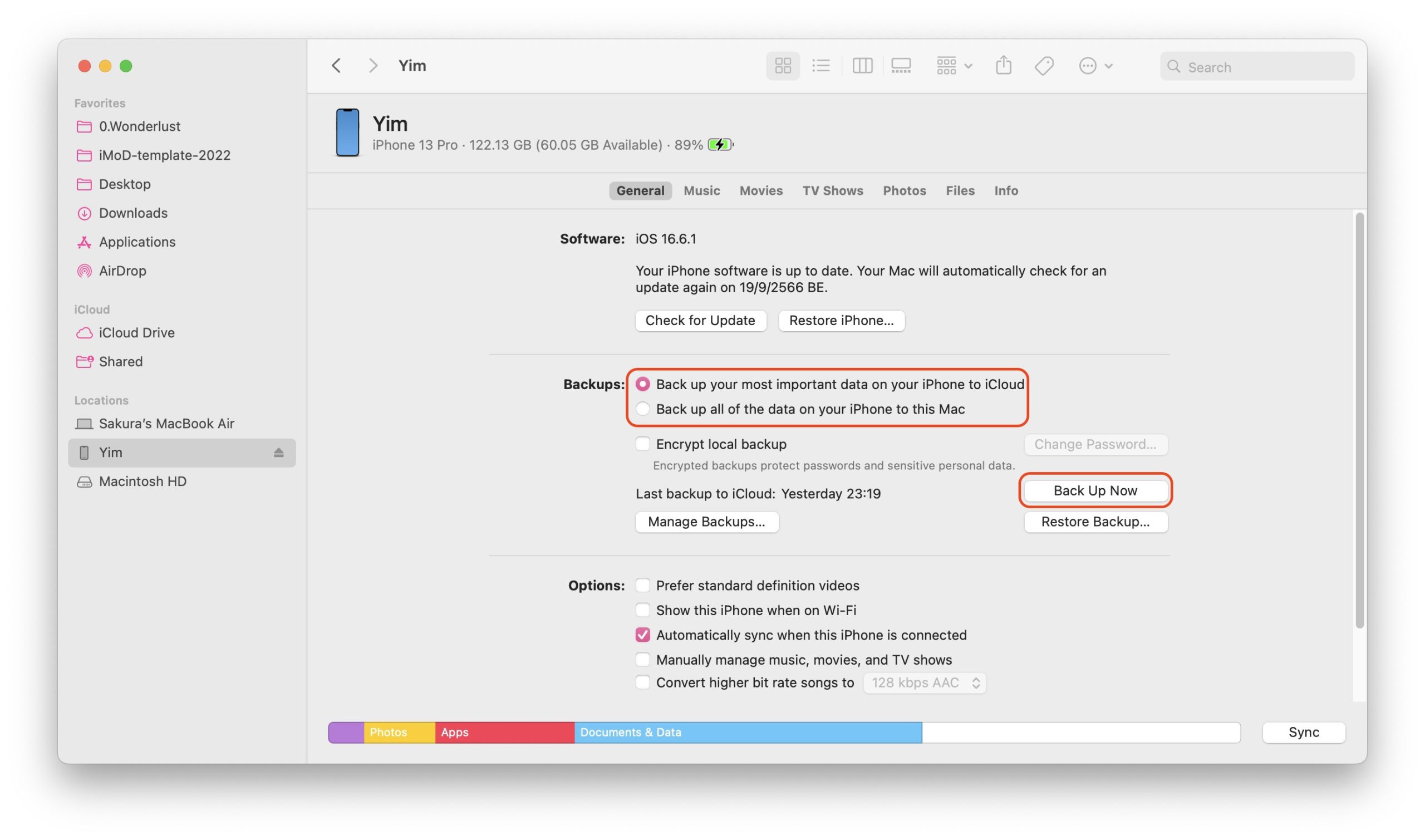
คลิกเลือก Encrypt Backups
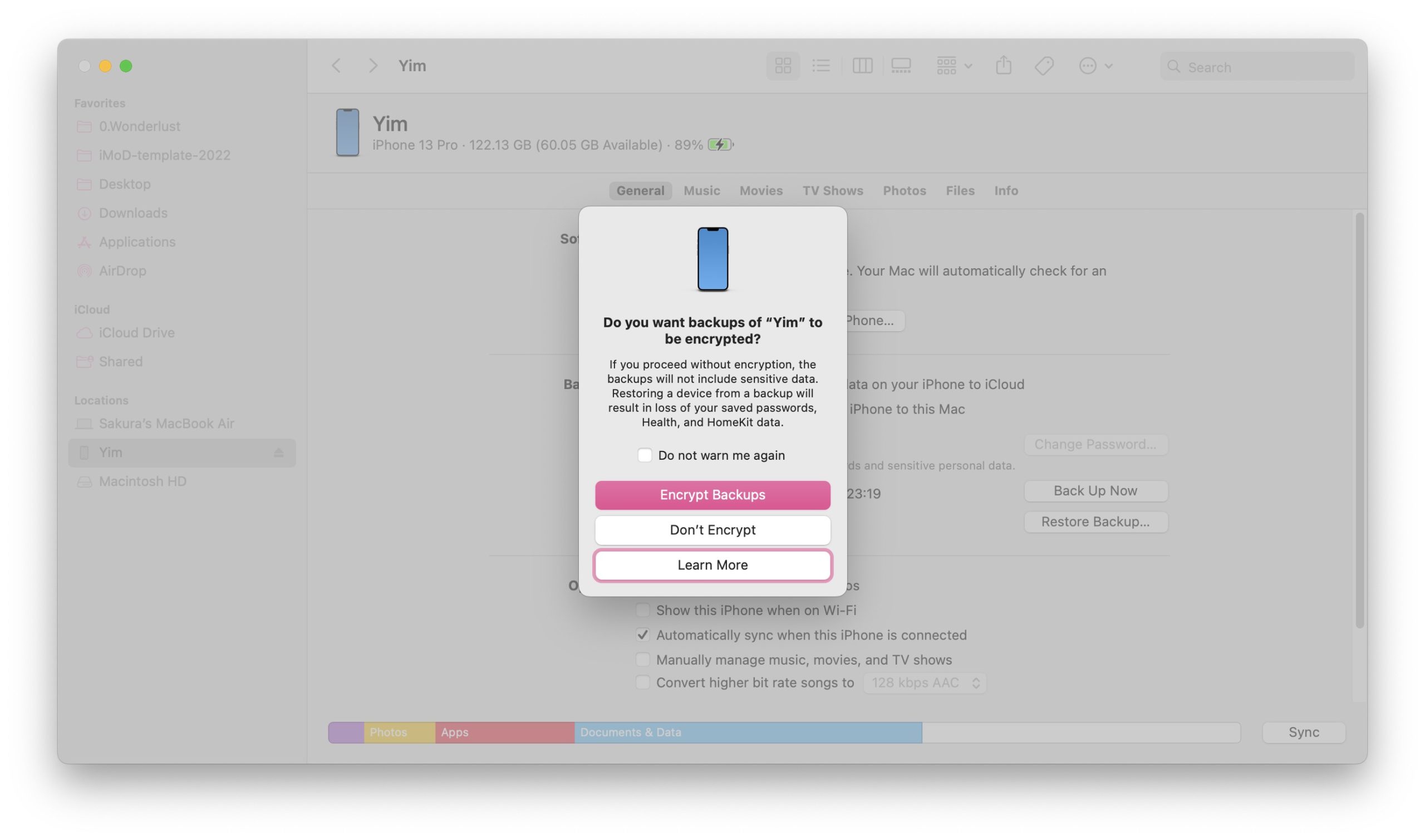
ตั้งรหัสผ่านสำหรับความปลอดภัย และยืนยันรหัสผ่านบน iPhone
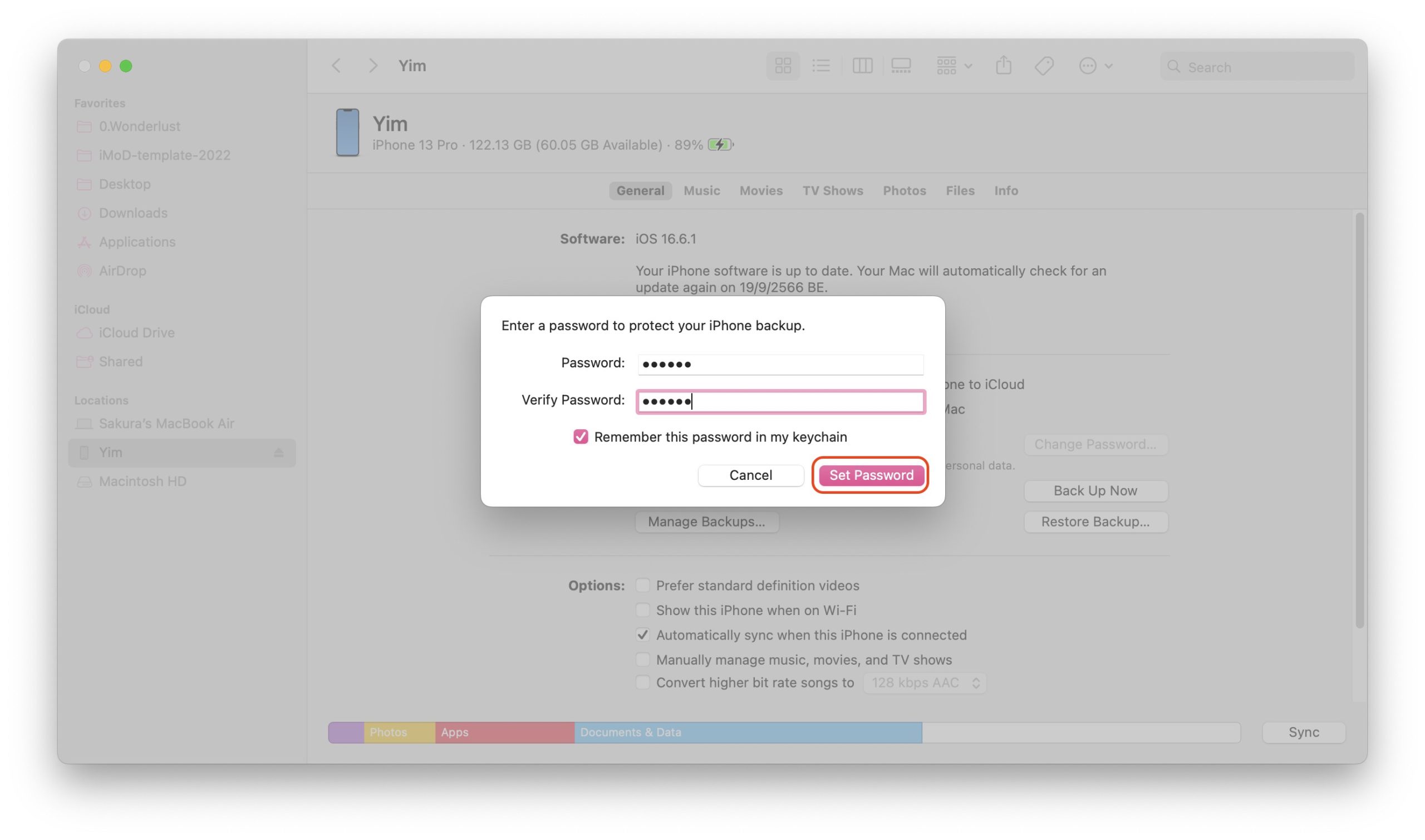
จากนั้นรอจนกว่าระบบจะสำรองข้อมูลเสร็จ หลังจากสำรองข้อมูลเสร็จแล้ว ข้อมูลจะถูกจัดเก็บไว้บน iCloud หรือ Mac ซึ่งหลังจากที่เราติดตั้ง iOS 17 ใหม่ แล้วอยากลับมาเป็น iOS 16 ก็มีข้อมูลสำรองเตรียมพร้อมแล้ว
3. สำรองข้อมูลแอปที่จำเป็น
แอป LINE การอัปเดต iOS แต่ละครั้งมีความเสี่ยงที่ประวัติการแชท LINE จะหายด้วยเช่นกัน แต่ถ้าสำรองข้อมูลทุกอย่างไว้ในคอมพิวเตอร์หรือ Mac แล้ว, แชท LINE มักจะถูกสำรองข้อมูลไว้ด้วยเช่นกัน แต่เพื่อความปลอดภัยก็ควรทำตามขั้นตอนนี้ด้วย
ไปที่แอป LINE > แถบหน้าหลัก > แตะ การตั้งค่าที่บนมุมซ้ายของหน้าจอ > แตะ แชท (Chat) > สำรองข้อมูลการแชท (Chat History Backup)
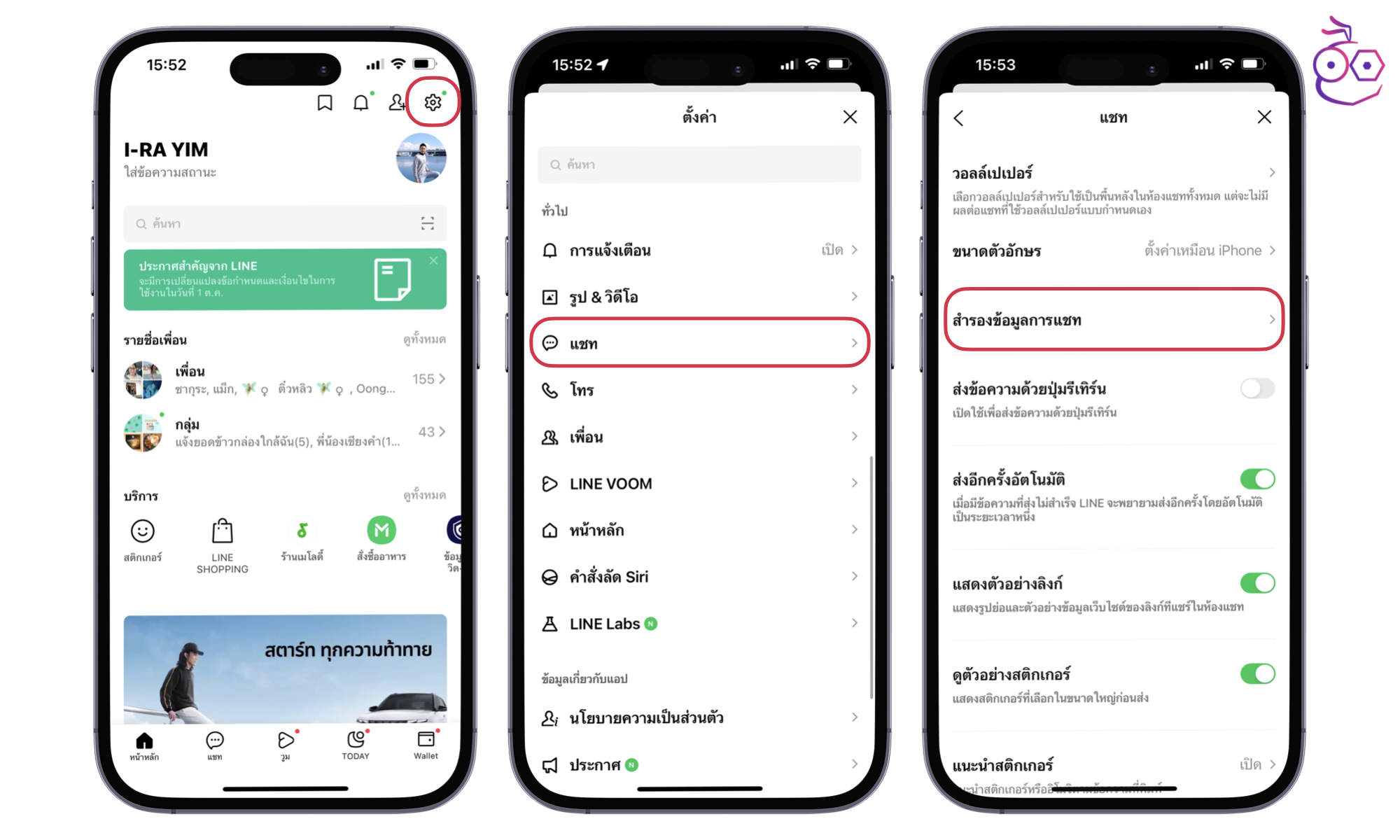
แตะ กำหนดรหัสเรียกคืนข้อมูลแล้วสำรองข้อมูลการแชท ถ้าหากยังไม่เคยตั้งรหัส (แต่ถ้าตั้งแล้วก็แตะ สำรองข้อมูลได้เลย) > กำหนดรหัสผ่านตัวเลข 6 หลัก แล้วแตะไอคอนถัดไป > รอให้แอปสำรองข้อมูลแชท LINE
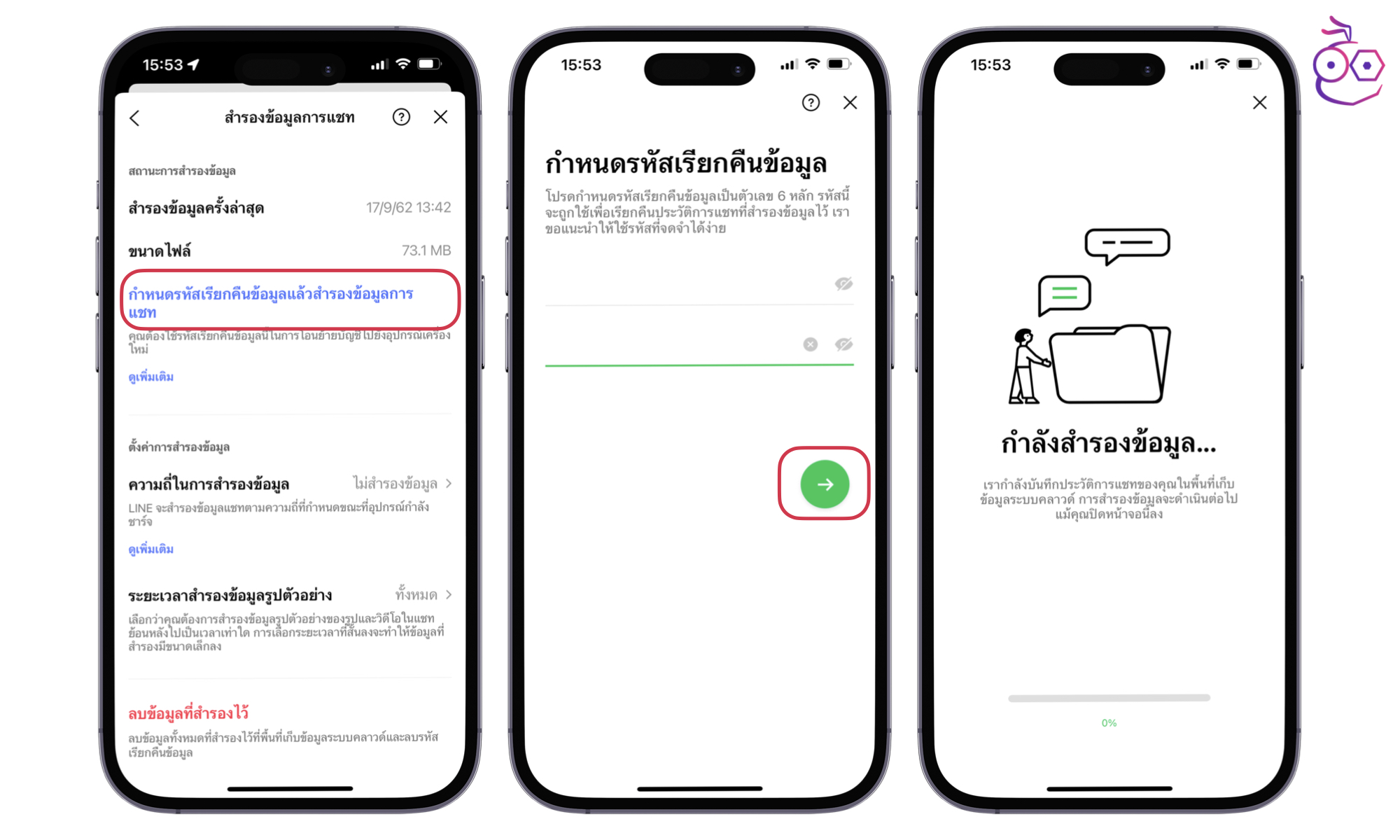
การป้องกันที่ดีที่สุดคือการสำรองข้อมูล LINE ด้วย ดีกว่าประวัติแชทหายหลังอัปเดตแล้วมาเสียใจภายหลัง สามารถสำรองง่าย ๆ ตามวิธีดังกล่าวเลย
รูปภาพในเครื่อง หากเรามีพื้นที่ iCloud หรือซื้อพื้นที่เพิ่มไว้ ก็สามารถสำรองรูปภาพใน iCloud ได้เลย จะใช้บริการเสริมอย่าง Google Photo หรือจะสำรองไว้ในคอมพิวเตอร์ก็ทำได้เช่นกัน
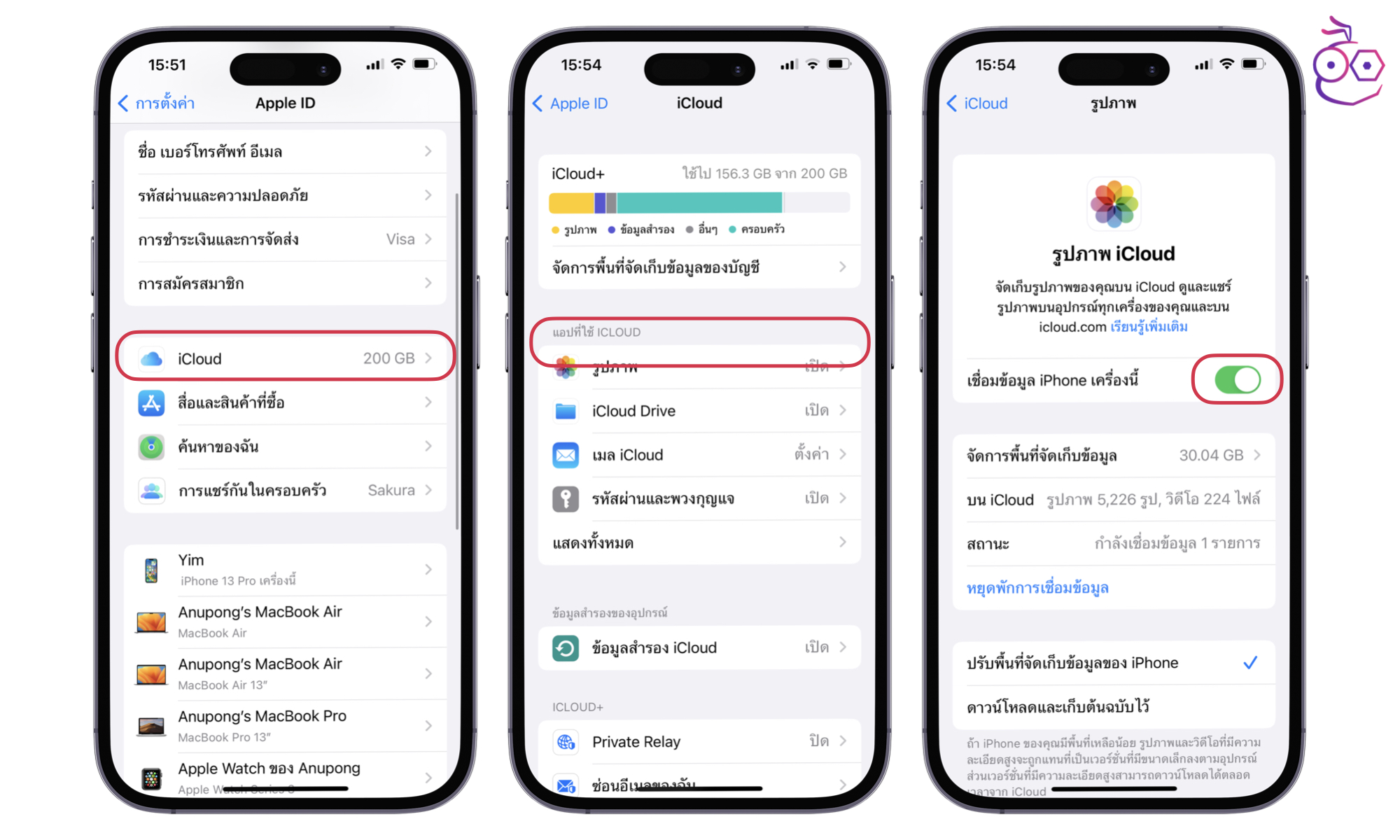
4. เคลียร์พื้นที่ในเครื่อง
การอัปเดต iOS แต่ละครั้งจะต้องมีการดาวน์โหลดซอฟต์แวร์มาเก็บไว้ในเครื่อง ซึ่งอาจมีขนาดไฟล์ที่ใหญ่หรือน้อยตามอุปกรณ์ไป ก่อนที่จะอัปเดต iOS ใหม่ ดังนั้นพื้นที่ในเครื่องก็ควรจะมีเหลือไว้สำหรับเก็บซอฟต์แวร์ชั่วคราวด้วย
แต่ก่อนดาวน์โหลด iPhone ก็จะแจ้งเตือนให้ทราบก่อนทุกครั้งว่าพื้นที่ไม่เพียงพอ สิ่งที่ต้องทำคือลบแอปที่มีขนาดใหญ่ออกก่อน เช่น เกม แอปกราฟิก เป็นต้น หลังอัปเดตเสร็จแล้วค่อยดาวน์โหลดแอปหรือเกมมาใหม่
ไปที่การตั้งค่า (Settings) > ทั่วไป (General) > พื้นที่จัดเก็บข้อมูล iPhone (iPhone Storage)
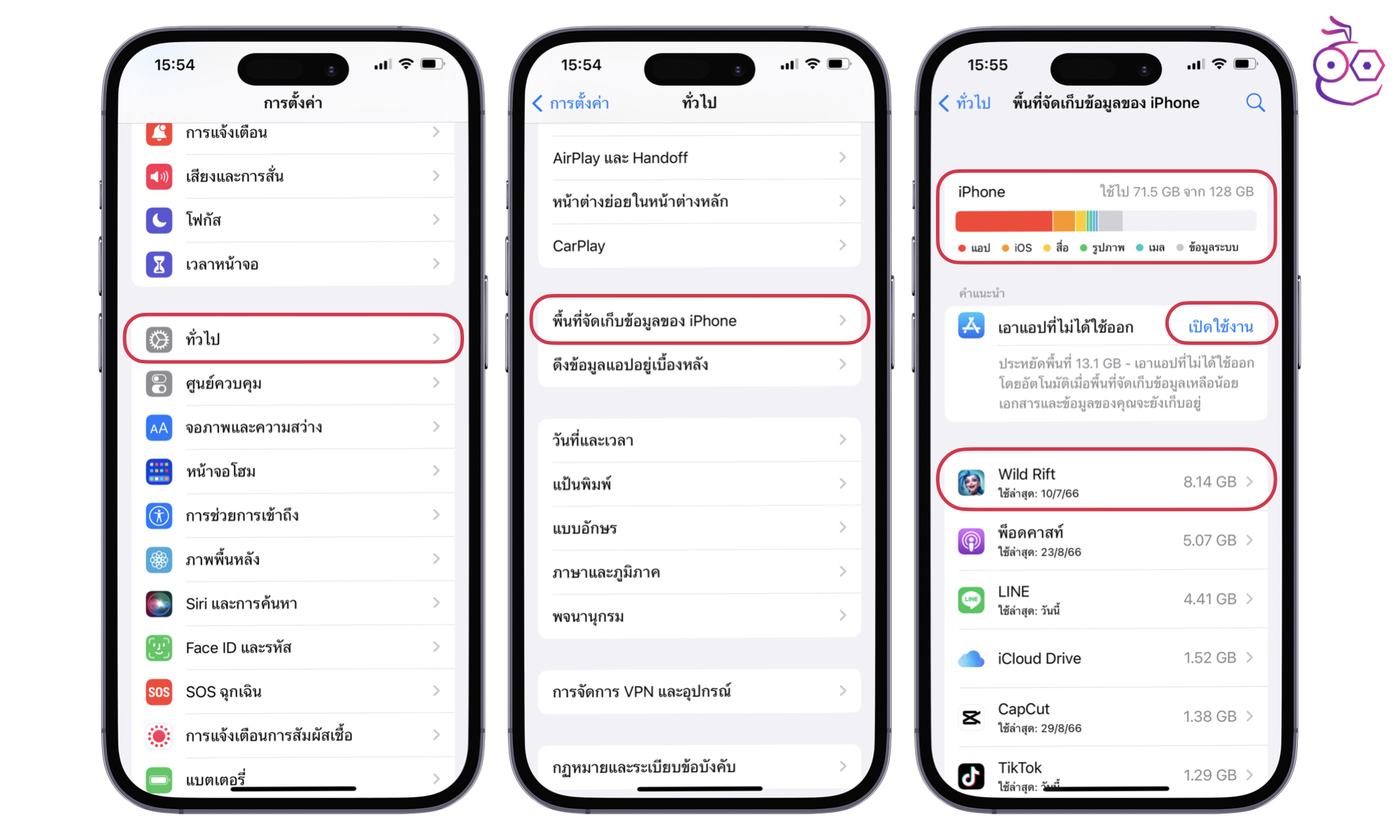
เช็คดูว่าพื้นที่คงเหลือเยอะหรือไม่ ถ้าเหลือไม่ถึง 5GB ก็ควรลบแอปที่กินพื้นที่ในเครื่องเยอะๆ ออกก่อน
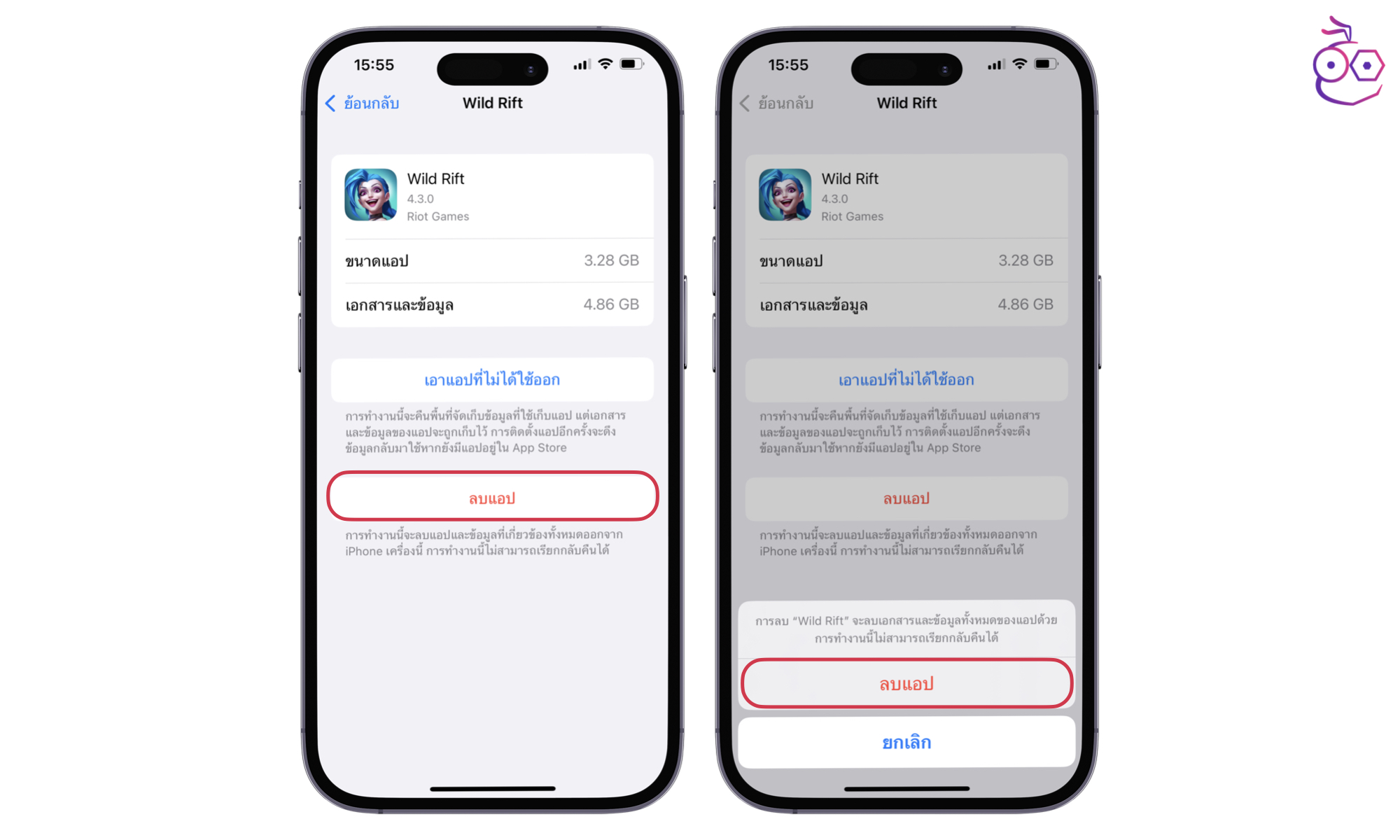
5. หาที่ต่ออินเทอร์เน็ตแรง ๆ
ถึงแม้เราจะดาวน์โหลดซอฟต์แวร์อัปเดตผ่าน 4G/5G ได้ แต่อย่าลืมว่า ขนาดไฟล์อัปเดตข้ามเวอร์ชันจาก iOS 16 ไป iOS 17 เป็นการเปลี่ยนแปลงครั้งใหญ่ ซึ่งแน่นอนว่าขนาดไฟล์ต้องใหญ่มากแน่นอน
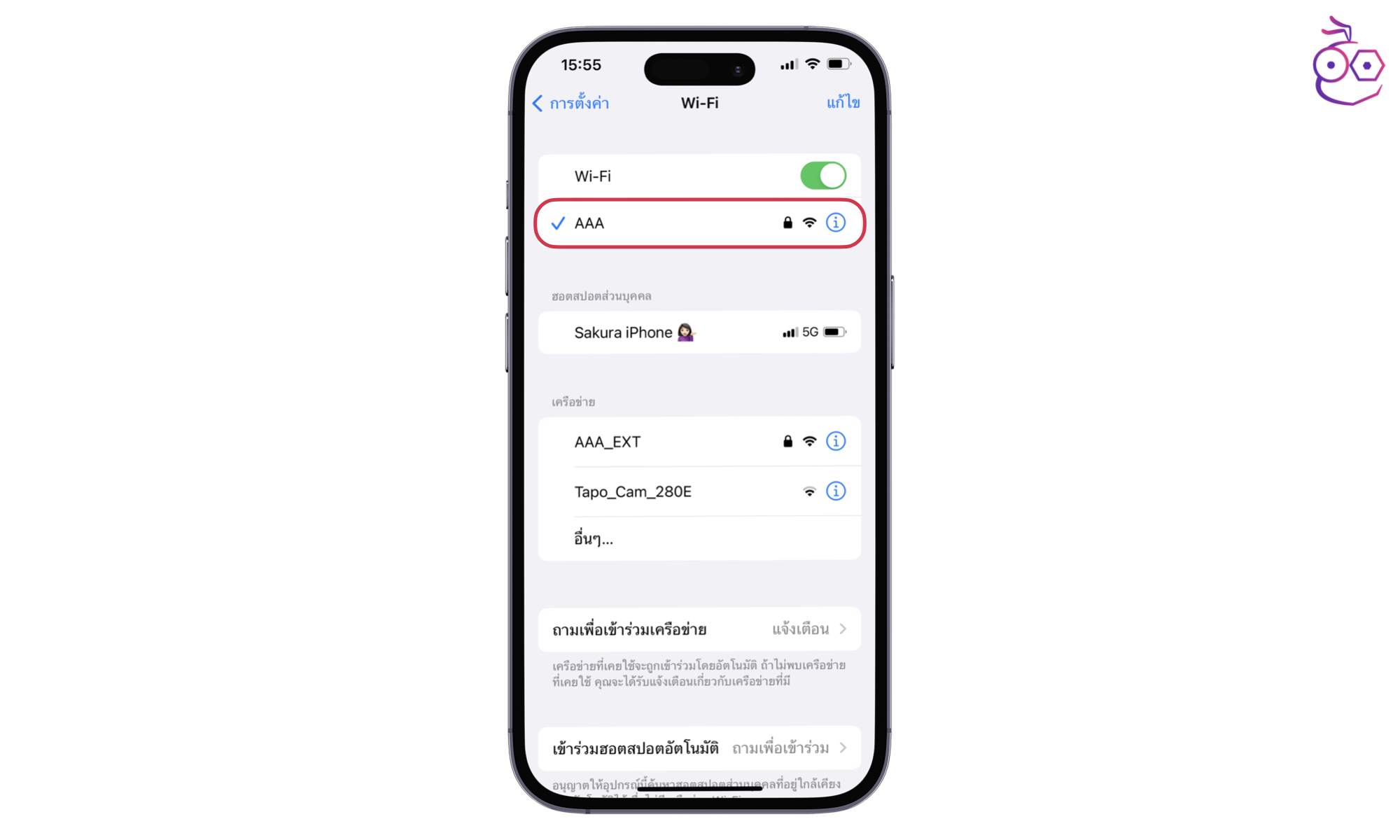
ดังนั้นขอแนะนำว่าให้เชื่อมต่อกับอินเทอร์เน็ตที่มีความเร็วผ่าน Wi-Fi จะช่วยให้การดาวน์โหลดราบรื่นกว่า และอัปเดตเสร็จไวกว่า
6. ชาร์จแบตให้พร้อม
ในการอัปเดตซอฟต์แวร์เป็น iOS 17 จะกินเวลาค่อนข้างมาก ทั้งเวลาการดาวน์โหลด iOS และเวลาที่ระบบอัปเดตเป็น iOS 17 ดังนั้นควรชาร์จแบตให้เพียงพอ อย่างน้อยเกิน 60% ขึ้นไป หรือไม่ก็เสียบสายชาร์จไว้เลยทั้งในขั้นตอนการดาวน์โหลดและอัปเดตซอฟต์แวร์

7. อย่าลืมรหัสผ่าน
ข้อนี้สำคัญมาก และสำคัญที่สุด การอัปเดตซอฟต์แวร์ใหม่จะมีการรีสตาร์ทเครื่องเสมอ และเปิดเครื่องใหม่ครั้งแรก จำเป็นจะต้องใช้รหัสผ่านปลดล็อคเครื่อง โดยที่ไม่ใช่ Face ID หรือ Touch ID ดังนั้นควรจะจำรหัสผ่านของเราให้แม่น
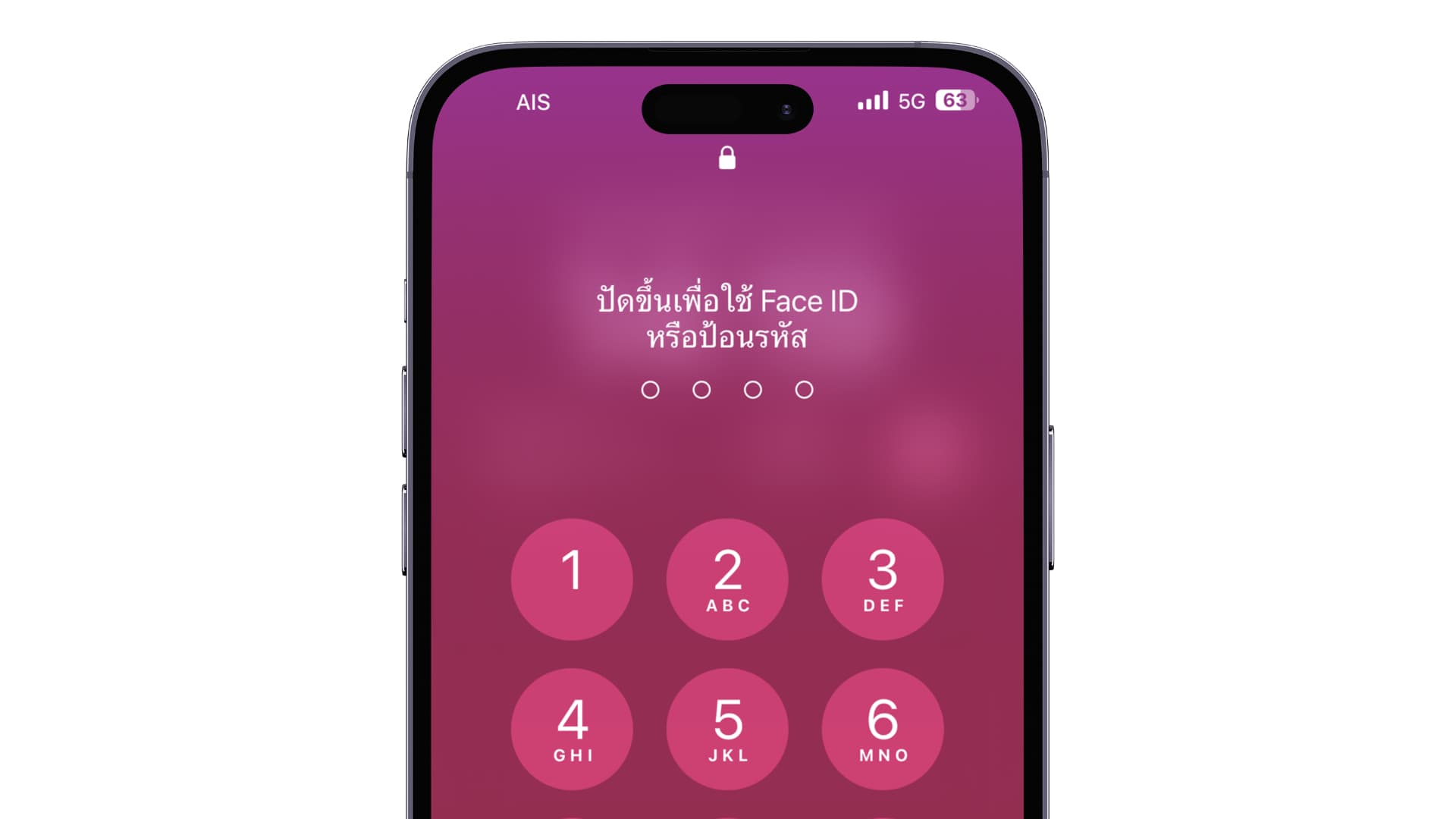
ในบางครั้งระบบจะให้เรากรอก Apple ID, รหัสผ่านของแอปต่าง ๆ ใหม่ แนะนำให้เตรียมข้อมูลรหัสผ่านต่าง ๆ ไว้ด้วย
สำหรับใครที่ใช้เครื่องมานานมาก และชินกับการปลดล็อค Face ID หรือ Touch ID จนแทบจะจำรหัสผ่านไม่ได้ แนะนำว่าให้รีเซ็ตรหัสผ่านก่อนอัปเดต วิธีแก้ปัญหาลืมรหัสผ่าน (Passcode) เข้า iPhone, iPad
8. อัปเดตทีหลังก็ได้
ปกติแล้ว Apple มักปล่อยอัปเดต iOS เวอร์ชันใหม่ในเวลากลางคืน และในช่วงแรกของการปล่อยอัปเดตก็มีผู้ใช้แห่อัปเดตกันมาก ทำให้บางครั้งระบบช้า ดาวน์โหลดนาน หรือติดตั้งไม่สมบูรณ์
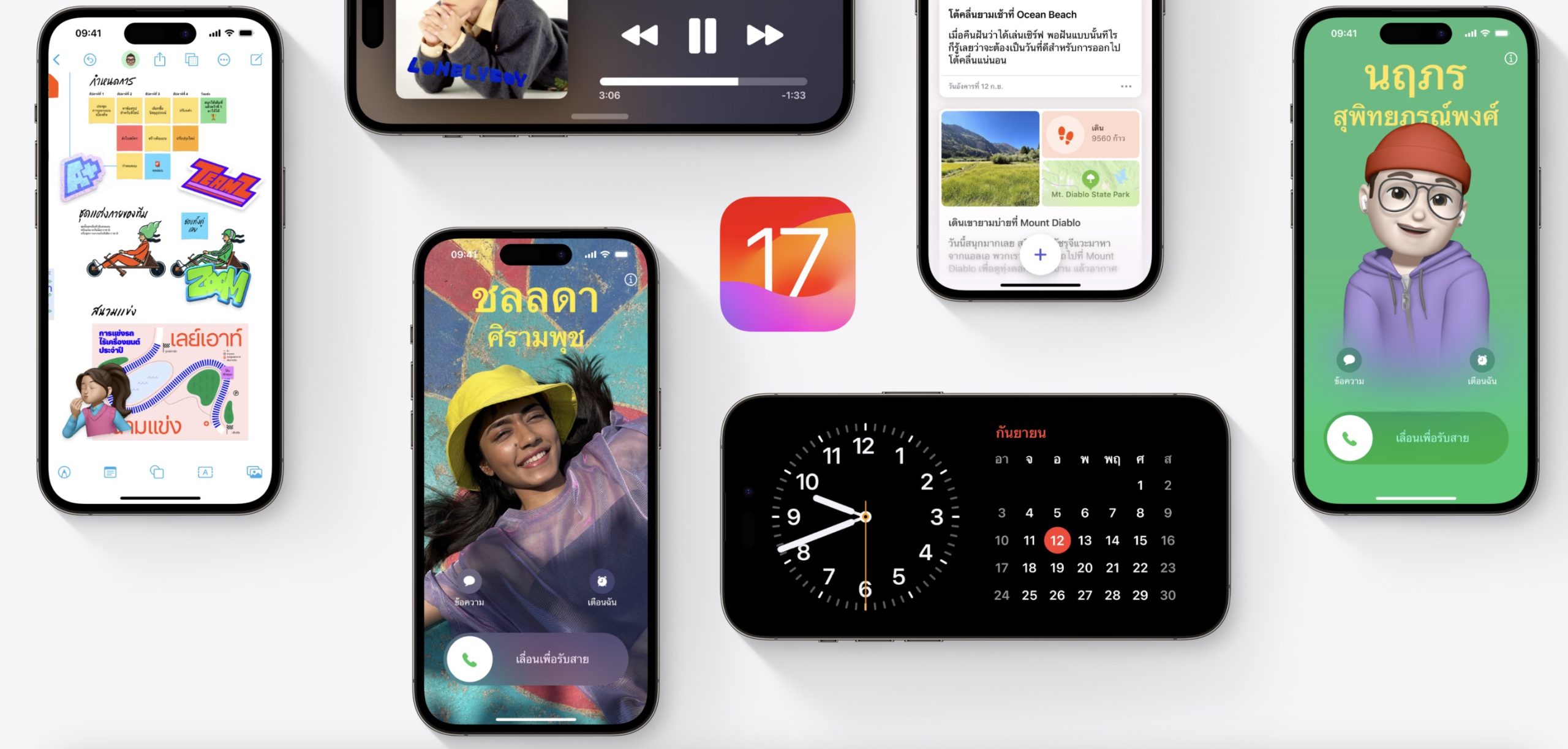
หากเราไม่ได้รีบ แนะนำรอดู Feedback จากผู้ใช้คนอื่นก่อนว่าอัปเดตแล้วเป็นอย่างไร แอปบางแอปใช้งานได้หรือไม่ มีข้อผิดพลาดเยอะหรือไม่ แบตเตอรี่ลดไวหรือไม่ หากเราค่อนข้างซีเรียสกับข้อผิดพลาด ก็อาจจะรออัปเดตเวอร์ชันใหม่ที่มีการแก้ไขปัญหาแล้ว แต่ก่อนอัปเดต ก็อย่าลืมเตรียมเครื่องงตามคำแนะนำก่อนหน้านี้นะ!

